
Sisu
- Mis on ping?
- Põhjused, miks Warzone'i ping või latentsus on kõrge
- Kuidas määrata kõrge ping või latentsus Warzone'i mängimisel PS4-l?
- Soovitatavad näidud:
Paljud PS4 mängijad on meile teatanud, et nad saavad Call of Duty Warzone'i mängides kõrge pinge või latentsuse. Kui olete üks neist mängijatest, võime aidata.
Siit saate teada, mida saate PS4-s pingiprobleemide lahendamiseks teha, järgides alltoodud lahendusi.
Mis on ping?
Ping, mida mängumaailmas nimetatakse ka latentsuseks, viitab sellele, kui kiiresti andmed kahe punkti vahel liiguvad, täpsemalt teie PS4-lt mänguserverisse ja tagasi konsooli. Pingiühikud kuvatakse millisekundites või ms-des.
Ideaalis soovite võrgumängudes saavutada vähem kui 100 ms pingi, et vältida selliseid probleeme nagu kogelemine või kummipael. Kõik, mis ületab 100 ms pingi, võib Call of Duty Warzone'i mängides olla kulukas, kuna see võib keelata ajutise matšimise.
Warzone'i mängimine, kui ping on kõrge, võib olla väga masendav, eriti kuna tuletõrje võib sekundiga läbi olla. Kui soovite välja selgitada, millised on teie pingiprobleemide põhjused ja kuidas neid parandada, lugege edasi.
Põhjused, miks Warzone'i ping või latentsus on kõrge
Teades tegelikku põhjust, miks teie PS4 pingutab Warzone'i mängides, võib olla keeruline. Probleemi põhjuse kitsendamiseks peate arvestama paljude teguritega.
Interneti-ühendus Interneti-teenuse pakkujalt on aeglane.
Üks levinumaid põhjuseid, miks PS4-mängude mängimisel tekivad kõrged pingeprobleemid, on mängija kontrolli alt väljas, kuna see tuleb Interneti-pakkuja poolelt. Veebimängukogemuse üldine kvaliteet sõltub suuresti Interneti-teenuse pakkuja infrastruktuurist ja süsteemidest. Mõnel ühenduse probleemil võivad olla riistvaralised põhjused, näiteks kaabli või liini seisundi halvenemine. Muul ajal võib Interneti-teenuse pakkuja turvatarkvara kliendi ühendust aeglustada või teatud saite otse blokeerida.
Pingimise osas võib põhjuseks olla ka traat, mis kulgeb teie maja juurest Interneti-teenuse pakkuja põhiliinini. Kui teie ping on kõigis teie võrgumängudes kõrge ja mitte ainult Warzone'is, on selle põhjuseks tõenäoliselt Interneti-teenuse pakkuja probleem.
Mänguserveri ping on kõrge.
Teine võimalik põhjus, miks teil on Warzone'i mängimisel PS4-l kõrge ping, võib olla põhjustatud serveritest. Liiga palju mängijaid, kes samal ajal mängivad, võib serveritele survet avaldada ja põhjustada ülevõimsust. See võib põhjustada mitmesuguseid probleeme, alates pika laadimisajast, mõne mängija võimetusest mängu ajal mängu ühendada, latentsuse või ühenduse katkestamisega.
Aegunud või defektsed võrguseadmed.
Modemi või ruuteri seisund võib mõjutada ühenduse üldist toimivust. Hoidke oma ruuteri püsivara alati ajakohasena ja taaskäivitage see regulaarselt vähemalt kord päevas.
PS4 tarkvara nõtke.
Mõned PS4-ga seotud probleemid COD Warzone'is võivad olla põhjustatud konsooli enda veast. Nagu ka teie võrguseadmed, proovige vigade tekke vältimiseks taaskäivitada konsool pärast mitme tunni kasutamist. Taaskäivitamine on ka lihtne, kuid mõnikord tõhus viis viivituse või viivituse kõrvaldamiseks.
PS4 konsooli rike.
Mõnel harvadel juhtudel võib teie mängukogemus kannatada, kui konsoolil on rike. Proovige teistest võrgumängudest uurida, kas teie veebikogemus on sama. Kui teil on kõrge pinge või latentsus ka muudes mängudes kui Warzone, on võimalik, et selles võib süüdi olla teie PS4.
Pidage meeles, et pole otsest võimalust teada saada, kas teie pinge probleemides on teie PS4 süüdlane. Kõigepealt peate kõrvaldama muud põhjused, enne kui jõuate järeldusele, et see on PS4 probleem.
Kuidas määrata kõrge ping või latentsus Warzone'i mängimisel PS4-l?
Warzone'i mängimisel PS4-l on kõrge pingi- või latentsusprobleemi lahendamine keeruline. Ping on iseenesest keeruline ja konkreetses konsoolis pole lihtsat põhjust teada saada.
Allpool on loetelu potentsiaalsetest lahendustest, mida saate proovida oma pingeprobleemi lahendada.
- Testige oma Interneti-kiirust.
Enne PS4-le tõrkeotsingu tegemist kaaluge kiiruskatse abil oma koduvõrgu pingi üldise ettekujutuse saamist. Selle ülesande täitmiseks võite kasutada kas arvutit või nutitelefoni. Külastage lihtsalt speedtest.net veebisaiti (PC) või installige nutitelefoni kiirustesti rakendus. Kontrollige kiiruse testi tulemustes pingi olemasolu.
Pidage meeles, et kiirustesti tulemustes kuvatud ping ei pruugi olla teie PS4 täpne ping, kuid vähemalt peaksite saama üldise ülevaate oma koduvõrgu pingist.
Näiteks minu puhul võib minu speedtest.net tulemuse ping olla näidatud kui 2 ms, kuid kui ma mängin Dota 2 või COD Warzone'i, võib see jõuda peaaegu 100 ms märgini.
- Telli kiirem Interneti-ühenduse plaan.
Üldiselt, mida kiirem on teie allalaadimis- ja üleslaadimiskava, seda väiksem on tõenäosus, et teil tekib viivitus või latentsus. Kuigi COD Warzone võib minu kogemuse põhjal 10Mbps-s hästi töötada, peaksite kaaluma uuemale versioonile üleminekut kiiremale Interneti-ühendusele, et vähendada ühenduse probleemide tekkimise võimalusi.
Parimate paketi võimaluste saamiseks pöörduge oma Interneti-teenuse pakkuja poole. - Kasutage kaabliühendust.
Juhtmega ühendus mitte ainult ei võimalda teie PS4-l kiiremat ühenduse kiirust, vaid võib ka oluliselt vähendada traadita signaali häirete tekkimise võimalusi. Kui võimalik, kasutage PS4 ruuteriga ühendamiseks LAN-kaablit ja proovige siis, kas pingis on erinevusi.

- Muuda DNS-i.
Mõned kasutajad on meile teatanud, et DNS-i sätete muutmine parandas nende pingimise probleemi ja parandas nende PS4 Interneti-ühenduse kiirust.
Proovige Google'i abil otsida kiiret avalikku DNS-i, mida saate proovida. Kasutan isiklikult Google'i enda DNS-i (esmane: 8.8.8.8/ Teisene: 8.8.4.4).
PS4 DNS-i muutmiseks toimige järgmiselt.
-Mine oma PS4 avaekraanile.
-Minema Seaded.
-Minema Võrk.
- Valige Interneti-ühenduse seadistamine.
-Kui soovite minna kaabliga, valige Kasuta LAN-kaablit, vastasel juhul valige Kasuta WiFi-d.
-Veenduge kindlasti Kohandatud võrgu loomise režiim. Vastasel juhul pole meetod võimalik.
- Valige Automaatne.
-Vaadake DHCP-hostinime all kindlasti Ärge määrake.
-Valige DNS-i seadete alt Käsitsi.
- Teil palutakse sisestada Esmane ja Sekundaarne DNS.
Pärast DNS-i muutmist kontrollige kindlasti oma Warzone'i mängu pingimist.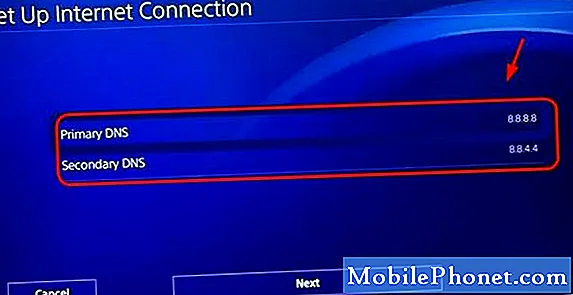
- Ühendage teised seadmed lahti.
Mida rohkem seadmeid teie koduvõrku kasutab, seda tõenäolisem on, et teie PS4-l on ribalaius vähenenud, mis võib mõjutada ka võrgumängu jõudlust. Tõrkeotsinguna proovige lahti ühendada muud teie WiFi või ruuteriga ühendatud seadmed ja jätta PS4 ühendatuks. Seejärel proovige uuesti mängu pingi kontrollida, et näha, kas sellel on erinevusi.
- Toite oma võrguseadmeid.
Mõnikord saab PS4 viivituse või latentsuse kõrvaldada modemi või ruuteri värskendamisega. Sel juhul eemaldage süsteemi värskendamiseks modem või ruuter toitepistikust või pistikupesast umbes 30 sekundiks. 30 sekundi pärast käivitage ruuter uuesti ja vaadake, kas see lahendab teie pingimise probleemi.

- Uuendage oma ruuteri püsivara.
Teine võimalus koduvõrgus juhuslike vigade või ühenduse probleemide vähendamiseks on tagada, et ruuter töötab uusima püsivara versiooniga. Kui te ei tea, kuidas seda teha, lugege ruuteri dokumentatsiooni või hankige abi oma Interneti-teenuse pakkujalt.
- Ärge kasutage VPN-i ega puhverserverit.
Kui kasutate ruuteris VPN-i või puhverserverit, proovige seda praegu kasutada ja vaadake, kas see parandab Warzone'i pingimist. Kui te pole teadlik, mis on VPN või puhverserver, siis lihtsalt ignoreerige seda soovitust.
- Kasutage 5GHz võrku.
Kui loodate oma PS4 Slim või PS4 Pro traadita ühendusele ja ruuteril on see olemas, proovige tavalise 2,4 GHz asemel kasutada 5 GHz kanalit (originaalsed PS4 konsoolid pole 5 GHz-ga ühenduse loomiseks varustatud). Selleks toimige järgmiselt.
-Minema Seaded> Võrk> Interneti-ühenduse seadistamine> Kasuta WiFi-d> Lihtne.
- Järgmine vajutage Nupp Valikud> valige WiFi sagedusribad.
-Valige 5 GHz ainult siis, kui see on loetletud, ja vajutage X. 5 GHz sagedusriba toetab mudelid PS4 ™ Slim ja PS4 ™ Pro.
Soovitatavad näidud:
- Lihtsad sammud PS4 vanemliku järelevalve eemaldamiseks 2020 | UUS Õpetus!
- Kuidas kiiremini Nintendo Switchi alla laadida UUS 2020. aasta õpetus
- Kuidas parandada PS4 musta ekraani (ilma signaalita) Razer Ripsaw HD kasutamisel
- Kuidas PS4 kaugmängu parandada ei saa ühendust | Ei tööta
Veel tõrkeotsinguvideote saamiseks külastage meie TheDroidGuy Youtube'i kanalit.


